آموزش ترجمه متن انتخاب شده در نرم افزار مایکروسافت ورد (Word)
- یکشنبه ۴ خرداد ۱۳۹۹
- ورد، پاورپوینت و اکسل ~ آموزش و ترفند
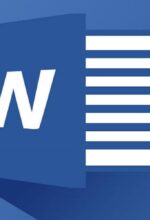
اگر با زبانهای مختلفی کار میکنید و مهارت شما در آن زبان خیلی خوب نیست، شما میتوانید از قابلیتی که در نرمافزار مایکروسافت ورد برای ترجمه وجود دارد استفاده کنید. با استفاده از Microsoft Office میتوانید به راحتی هر متنی را به هر زبانی که خواستید ترجمه کنید. فرقی نمیکند قسمتی از متن را میخواهید ترجمه کنید تا تمام متن را. در این نوشته قصد داریم آموزش ترجمه متن انتخاب شده یا تمام متن را در نرم افزار مایکروسافت ورد (Word) به دو روش ساده خدمت شما منتشر کنیم.
در ادامه همراه گویاتک باشید....
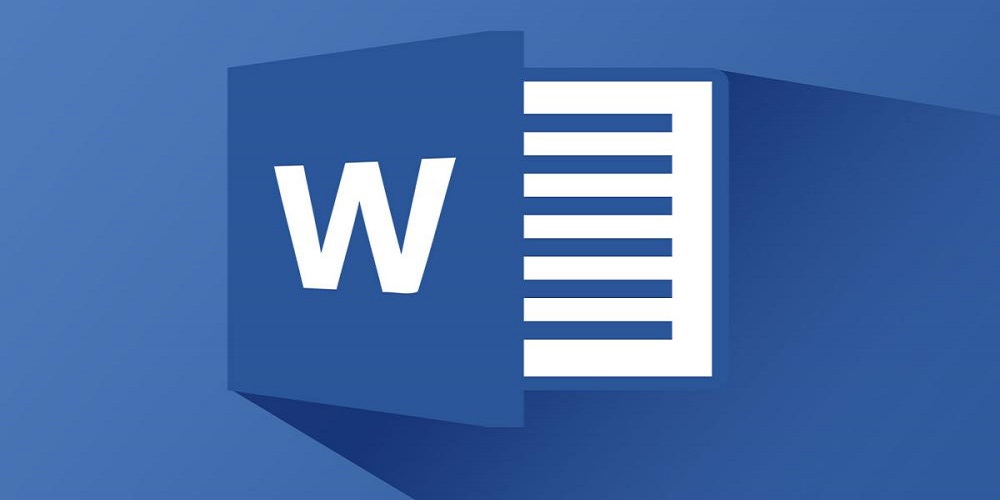
فهرست سرفصل ها
آموزش ترجمه متن انتخاب شده در مایکروسافت ورد
- اگر میخواهید قسمتی از متن را به یک زبان دیگر ترجمه کنید، میتوانید از این روش استفاده کنید. به همین منظور ابتدا فایل ورد مورد نظر را باز کرده و سپس قسمتی از متن را که خواهان ترجمه آن هستید را انتخاب کنید. بعد از انتخاب، بر روی تب Review کلیک کرده و سپس گزینه Translate را انتخاب کنید.
- با انتخاب Translate منویی باز میشود که نیاز است بر روی گزینه Translate Selection کلیک کنید.
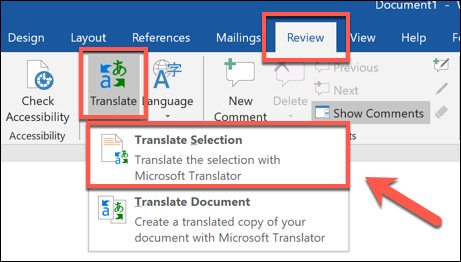
- در سمت راست نرم افزار ورد، ستون مترجم باز میشود و به طور اتوماتیک زبان متن شما را شناسایی کرده و در قسمت From نمایش میدهد. در صورتی که به طور اشتباه زبان متن شما را شناسایی کرده بود، از لیست بازشونده جلوی From میتوانید زبان صحیح را انتخاب کنید.
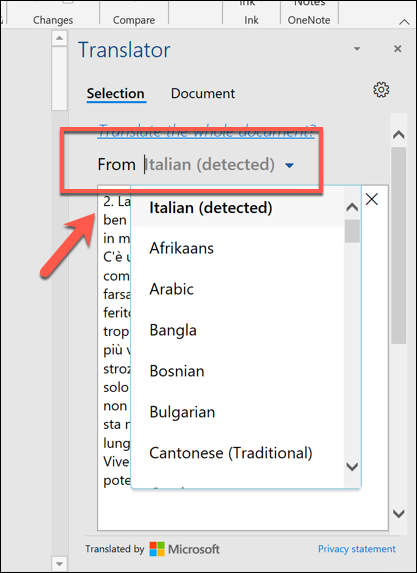
- سپس در قسمت To نیز میتوانید زبان مقصد خود را انتخاب کنید.
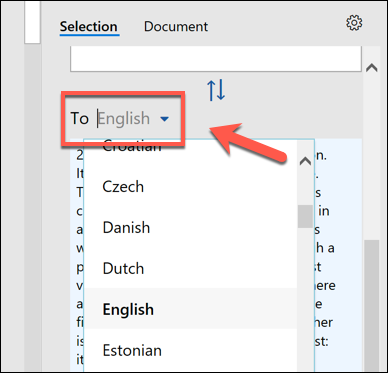
- بعد از انتخاب زبان مقصد، پیش نمایشی از متن ترجمه شده را مشاهده خواهید کرد. در صورتی که میخواهید این متن در فایل ورد شما قرار بگیرد، بر روی دکمه Insert کلیک کنید. با این کار متن ترجمه شده با متن اصلی جایگزین خواهد شد. (در صورتی که قصد داشتید یک مرحله به عقب برگردید و دوباره متن اصلی شما نمایش داده شود، میتوانید از کلید میانبر Ctrl + Z استفاده کنید). اگر هم دوست ندارید با متن اصلی شما جایگزین شود، میتوانید متن ترجمه شده را کپی کرده و هرجا که خواستید استفاده کنید.
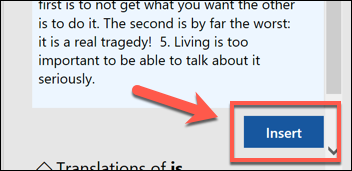
آموزش ترجمه تمام متن در یک سند ورد
در صورتی که قصد داشتید تمام محتویات یک سند متن را به طور کامل ترجمه کنید، میتوانید از روشی که در ادامه آموزش خواهیم داد استفاده کنید. در این روش متن ترجمه شده شما با متن اصلی جایگزین نمیشود و متن ترجمه شده در یک سند جدید قرار میگیرد.
- برای اینکار سند ورد خود را باز کرده و سپس به منوی Review رفته و با کلیک بر رویTranslate، گزینه Translate Document را انتخاب کنید.
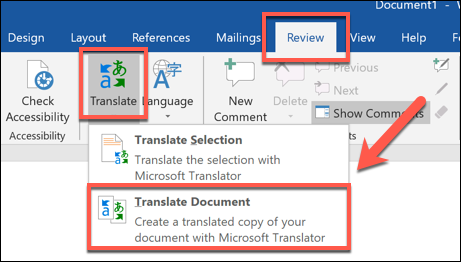
- پنجره ترجمه در سمت راست برنامه باز میشود. از بخش From زبان متن و سپس از بخش To زبان مقصد را انتخاب کنید. بعد از اینکه زبان مقصد را انتخاب کردید، بر روی دکمه Translate کلیک کنید.
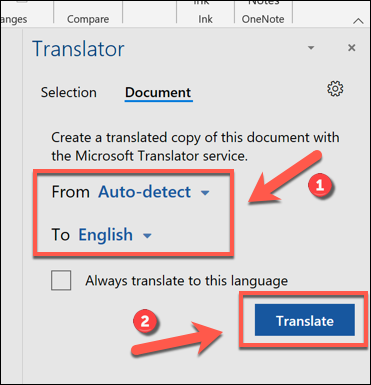
- بعد از اینکه ترجمه تمام شد، سند جدیدی باز میشود و محتویات آن متن ترجمه شده است. شما میتوانید این سند را اگر خواستید ذخیره کنید.
نکته : در این آموزش از آخرین نسخه ورد استفاده کردهایم، بنابراین اگر از نسخههای پایین ورد استفاده میکنید، ممکن است تصاویر و مراحل کمی متفاوت باشد ولی در کل مراحل مشابهی دارند.
دیدگاه شما در رابطه با این نوشته چیست؟
در صورت وجود هرگونه سوال و مشکل برای ما یک دیدگاه ارسال کنید. همچنین پیشنهاد میکنیم از مطلب " ترجمه لغات و متون با استفاده از گوگل " دیدن فرمایید.
موفق و پیروز باشید...







